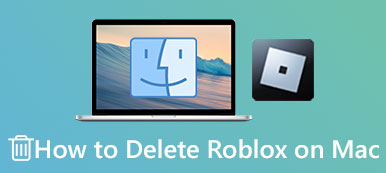Mac'te League of Legends oynayabilir misin? Cevabınız ne olursa olsun, size tam bir rehber sunan aşağıdaki içeriği kaçırmamalısınız. Mac'te League of Legends bu oyun hakkında daha iyi bilgi edinmenize yardımcı olur. Burada bulabileceğiniz kısa tanıtımın yanı sıra, bu makale ayrıca oyunu Mac'e nasıl indirip kuracağınızı ve Mac'te League of Legends'ı nasıl kaldıracağınızı da öğretir. Mac'te League of Legends hakkında ihtiyacınız olan her bilgiyi bu makalede edineceksiniz. Okumaya devam edin ve daha fazlasını keşfedin.

- Bölüm 1: League of Legends'ı Mac'e İndirin ve Yükleyin
- 2. Bölüm: Mac'te League of Legends'ı Kaldırın
- 3. Bölüm: Mac'te League of Legends hakkında SSS
Bölüm 1: League of Legends'ı Mac'e İndirin ve Yükleyin
League of Legends, Mac'te arkadaşlarınızla oynayabileceğiniz bir MOBA video oyunudur. Bu oyunun kısaltmasını sık sık LOL olarak duyabilirsiniz. Bu oyunda bir takımda olacak ve başkalarıyla savaşacaksınız. Ayrıca, gücü artırmak için savaşmak ve deneyim puanları kazanmak için farklı karakterleri kontrol edebilirsiniz. League of Legends'ı Mac'te oynamak istiyorsanız, önce oyunu indirmek için bilmeniz gereken temel adımlar burada.
Mac'te League of Legends Nasıl İndirilir
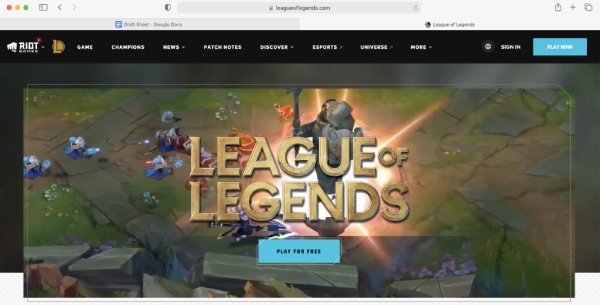
1. AdımMac için League of Legends'ı indirmek için Riot Games web sitesine gidin ve League of Legends sütununu bulun. Tıkla BEDAVA OYNA düğmesine basın.
2. AdımBir sonraki sayfada, önce sağ üst köşeden bir bölge seçmeniz gerekiyor. Ardından, e-posta adresinizi girin ve Başlama düğmesine basın.
3. AdımZaten bir hesabınız varsa bu farklı olacaktır ve İNDİRMEK İÇİN TIKLAYIN Oyunu indirmek için düğme. Hesap yok? 4. adıma bakın.
4. Adım Hesap yoksa, doğum tarihinizi girmeniz ve İleri düğmesini tıklamanız gerekir. Ardından, bir hesap oluşturmak için bir kullanıcı adı ve şifre yazın.
5. AdımParolanızı onaylayın ve onay kutusunun önündeki onay kutusunu tıklayın. Lisans anlaşması. Ardından, tıklayın Sonraki düğmesi ve Mac için indir düğmesine tıklayın
Mac'te League of Legends'ı Yükleyin ve Oynayın
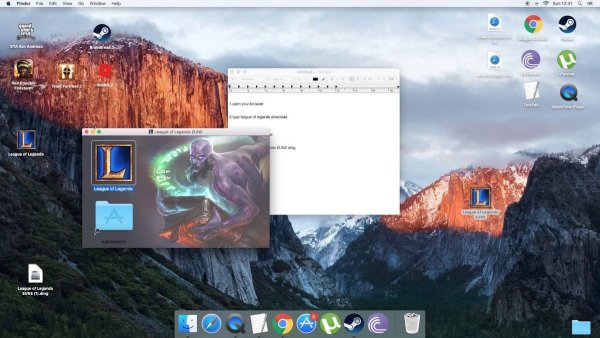
Dosyanın indirilmesi bittiğinde, tıpkı Mac'e diğer normal uygulamaları yüklediğiniz gibi League of Legends'ı Uygulama klasörüne sürükleyebilirsiniz. Kurulum tamamlandıktan sonra, oyunu başlatmak için Uygulama klasöründeki veya masaüstünüzdeki League of Legends'a tıklayabilirsiniz. Şimdi Mac'te League of Legends'ın keyfini çıkarın.
2. Bölüm: Mac'te League of Legends'ı Kaldırın
Artık oyunu oynamak istemiyorsanız veya Mac'inizde oyun için yeterli yeriniz yoksa, League of Legends'ı Mac'te nasıl tamamen kaldıracağınıza ilişkin iki yöntem burada. Aşağıdaki ayrıntılı adımları kullanmak yalnızca League of Legends'ı Mac'ten kaldırmanıza yardımcı olmakla kalmaz, aynı zamanda kaldırılacak program listesinde oyunu bulamama sorununu da çözer. Aşağıdaki iki yöntemin her ikisinin de kendine göre avantajları vardır, ilki herhangi bir uygulamanın yüklenmesini gerektirmezken ikincisi daha kolay ve hızlıdır. İstenen birini seçmek için aşağıdaki adımları kontrol edin.
League of Legends Mac'ten manuel olarak nasıl kaldırılır
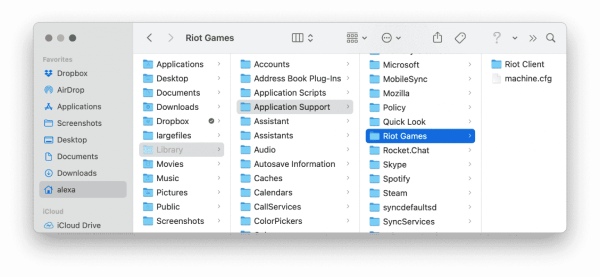
1. Adım LOL'nin Mac'inizde çalışmadığından emin olun. Açabilirsiniz Activity Monitor ve League of Legends'ı bulun. Üzerine tıklayın ve tıklayın Zorla ayrılma düğmesine basın.
2. AdımAçılış Bulucu ve Uygulama, League of Legends'ı kaldırmak için Çöp Kutusu'na sürükleyin ve Çöp tıklamak için Empty Trash düğmesine basın.
3. AdımYine, içinde Bulucu pencere, tuş kombinasyonunu kullanın Komuta ve vardiya ve G ve tip ~ / Library açılır pencerede, ardından Go düğmesine basın.
4. AdımAşağıdaki pencerede aşağıdaki klasörleri seçin ve Çöp Kutusu'na taşıyın:
~Kütüphane/Uygulama Desteği/Riot Games
~Library/Kayıtlı Uygulama Durumu/com.riotgames.LeagueofLegends.LoLPatcher.savedState
5. Adım Çöp Kutusu'nu boşaltın ve daha iyi efektler istiyorsanız Mac'inizi yeniden başlatın.
Mac'ten League of Legends nasıl tamamen kaldırılır
Yukarıdaki işlem biraz karmaşık olabilir ve bu bulucuları bulmak çok fazla enerji ve zaman alır. League of Legends'ı Mac'ten hızlı bir şekilde tamamen kaldırmak mümkün müdür? Elbette, kaldırma işlemi aşağıdakilerle çok kolay olabilir: Apeaksoft Mac Temizleyici. Mac için bu Temizleyici, Mac'te League of Legends'ı tek bir tıklamayla tamamen kaldırmanıza yardımcı olabilir. İster oyun programı ister ilgili dosyalar olsun, hepsini kaldırmak ve temiz bir disk tutmak için Temizleyici'yi kullanabilirsiniz.

4,000,000 + Yüklemeler
Gereksiz ve istenmeyen büyük dosyaları parçalayın.
Mac'inizdeki tüm uygulamaları tamamen kaldırın.
Önemsiz dosyaları kaldırarak Mac performansınızı artırın.
Önemli verilerinizi güvenli şifreleme ile koruyun.
1. Adım Temizleyiciyi Mac'inize indirip yükleyin ve başlatın. Mac'te League of Legends'ı kaldırmak için önce Toolkit düğmesine tıklayın ve çeşitli işlevlere sahip birçok araç göreceksiniz.

2. Adım Tıkla kaldırma düğmesine basın ve bu işlev Mac'teki tüm uygulamaları kolaylıkla kaldırmanıza olanak tanır. Sadece tıklayın taramak düğmesine basın ve tarama bitene kadar bekleyin. Ardından, tıklayın Görüntüle League of Legends'ı bulmak için düğmeye basın.

3. Adım Uygulamalar listesinde League of Legends'ı bulun ve uygulamayı ve ilgili dosyaları seçmek için önündeki onay kutusunu tıklayın. Dosyalar pencerenin sağ tarafında görüntülenecektir. Son olarak, tıklayın Temiz hepsini tamamen süpürmek için düğmesine basın.

Daha fazla okuma:
İOS Oyunları Bilgisayarda Nasıl Oynanır ve Kaydedilir
Mac'teki Önbellek Nasıl Yapılır?
3. Bölüm: Mac'te League of Legends hakkında SSS
MacOS 10.15'te League of Legends sorunu nasıl düzeltilir?
Resmi açıklamaya göre MacOS 10.14 için League of Legends indirip 10.15'e yükseltirseniz herhangi bir sorun olmayacaktır. Bu arada, League of Legends'ın MacOS 10.15'teki sorunlarının, işletim sisteminizi 10.14 sürümüne geri alıp oyunu Mac'inize yeniden yüklemekten daha iyi bir çözümü yok.
Mac için League of Legends için önerilen çözünürlük nedir?
Farklı Mac işletim sistemleri farklı çözünürlüklere uyum sağlayabilir. Örneğin, işletim sistemi sürümünüz MacOS 10.12 ise, Mac'te League of Legends'ın önerilen çözünürlüğü 1021x768'dir. Ancak MacOS 11 gibi daha gelişmiş bir sürümünüz varsa çözünürlüğü 1920x1080 olarak ayarlayabilirsiniz.
Mac'te League of Legends'ın performansı nasıl iyileştirilir?
Mac sürümünüz oldukça eskiyse, Mac oyununun görüntü ayarlarını düşürerek oyunun performansını artırabilirsiniz. Sadece başlat Lig İstemcisi Mac'te tıklayın ve Ayarlar buton. Ardından, genel düğmesine basın ve önce onay kutusunu tıklayın. Düşük Spesifikasyon Modunu Etkinleştir. Artık hazırsınız.
Sonuç
Bu makalenin sonunda, Mac'te League of Legends hakkında yeterli bilgiye veya operasyona sahip olmalısınız. İster indirmek ister League of Legends'ı kaldır Mac'te, bu eylemleri daha iyi gerçekleştirmenize yardımcı olacak adımları burada bulabilirsiniz.